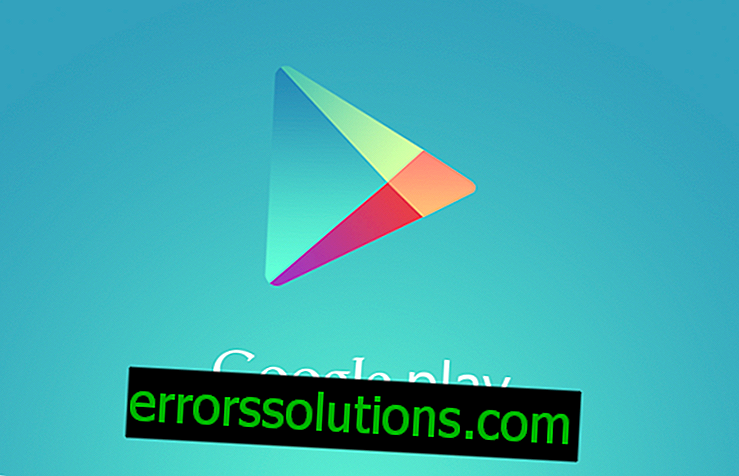Modi per gestire bug, ritardi, arresti anomali, blocchi e problemi con i controller in Keep Talking e nessuno esplode
Molti utenti ci hanno già informato che dopo l'uscita hanno riscontrato errori, ritardi, arresti anomali, blocchi e problemi con i controller nel gioco Keep Talking and Nobody Explodes. Abbiamo raccolto tutti i problemi più comuni insieme, selezionato le soluzioni più efficaci per loro e oggi li presentiamo a voi. Dai un'occhiata ai passaggi e alle istruzioni descritti in questo articolo e molto probabilmente puoi finalmente giocare a Keep Talking e Nessuno esplode senza problemi.
Development Kit 2 (DK2) si arresta in modo anomalo
Durante l'avvio del gioco in modalità DK2, il computer potrebbe dare un errore all'avvio. Successivamente, potrebbe anche apparire l'immagine DK2, ma l'immagine sarà distorta e non verrà visualizzata correttamente. Dopodiché, molto probabilmente, il gioco terminerà completamente con urgenza.
Per risolvere questo problema, è necessario svuotare la cache nell'utilità per la configurazione di Oculus. Durante il processo di pulizia, sarà forzatamente completato. Quindi riaprirlo. Dopo aver eseguito tale procedura, il gioco in modalità DK2 inizierà senza problemi.
Problemi di risoluzione
Se nel processo di passaggio il gioco inizia a comportarsi molto più lentamente del solito, potresti essere tentato di abbassare la risoluzione per accelerare le prestazioni complessive. Tuttavia, questo è quasi garantito per portare a un caricamento dello schermo nero senza visualizzare alcuna immagine e semplicemente non sarai in grado di ripristinare le modifiche allo stato precedente.
Per uscire da questa fastidiosa posizione, tieni premuto il tasto ALT sulla tastiera quando avvii il gioco. Verrà avviata una finestra di dialogo speciale in cui è possibile ripristinare le impostazioni, compresa la risoluzione, e avviare il gioco in modalità normale.
Il gioco non si avvia dall'applicazione Steam
Per risolvere questo problema, è necessario verificare l'integrità dei file di gioco utilizzando l'opzione appropriata nell'applicazione Steam. Il sistema eseguirà la scansione dei file, verificherà se tutti sono stati scaricati completamente e correttamente e, se necessario, li scaricherà nuovamente.
Il problema con il cursore del mouse, una diminuzione del numero di frame e un rallentamento generale nel sistema
La causa principale di tali problemi è il gamepad, che può essere collegato al computer in parallelo con mouse e tastiera. È lui che causa vari bug e un generale rallentamento del sistema. Basta disconnetterlo dal computer e utilizzare il mouse per controllare il gameplay. Questo accelererà notevolmente non solo il gioco stesso, ma anche le prestazioni del tuo PC. Assolutamente tutte le funzionalità del gioco sono completamente disponibili sia con un gamepad che con un mouse normale.
Quando si avvia la modalità DK2, viene caricato solo il logo e solo nella versione mirror
Il motivo di questo comportamento del gioco è l'opzione di mirroring, che è possibile attivare nelle impostazioni grafiche per l'organizzazione del flusso. Disattiva questa opzione solo se giochi sullo stesso display e riavvii il gioco.
Il software antivirus segnala che il gioco contiene codice o virus dannosi
Accade spesso che i programmi antivirus influenzino le connessioni di rete di Steam, li correggano o interferiscano completamente con la connessione, il che può influire negativamente sul gameplay e causare numerosi errori. Per evitare tali problemi, è necessario aggiungere Steam all'elenco bianco dei programmi o all'elenco di esclusione dell'antivirus o disabilitare la modalità software antivirus attiva prima di avviare i giochi.
Problemi di tastiera
Quando il gioco è in esecuzione, potresti notare problemi di tastiera in cui alcuni tasti potrebbero non funzionare correttamente o potrebbero non funzionare affatto. Ciò è probabilmente dovuto a programmi e applicazioni di terze parti eseguiti in parallelo con il gioco in background. Termina i programmi che non stai utilizzando e riavvia il gioco.
Steam si blocca durante l'installazione dell'aggiornamento
Se si verifica un problema del genere, verificare la presenza di aggiornamenti di Windows disinstallati, connessione di rete, programmi di terze parti eseguiti in parallelo sul PC. Alcuni di questi fattori possono influire sul corretto funzionamento di Steam. Si consiglia inoltre di verificare l'integrità dei file di gioco utilizzando un'opzione speciale su Steam. Questo eliminerà i problemi con l'aggiornamento del gioco senza ricorrere alla sua rimozione e ricarica.
Il cursore del mouse o altri puntatori non compaiono nel gioco
Puoi abilitare o disabilitare il cursore e i puntatori nel gioco. Per fare ciò, in Windows, vai su Start> Pannello di controllo> Mouse> Puntatori ed effettua le impostazioni necessarie.
Fine inaspettata del gioco
Con crash regolari del gioco in una varietà di momenti e situazioni, prima di tutto, controlla gli aggiornamenti per i driver installati sul tuo sistema. Se sono disponibili versioni più recenti, assicurarsi di scaricarle, installare e riavviare il computer. Inoltre, la causa degli arresti anomali del gioco potrebbe non essere aggiornata sul software Oculus Rift installato sul PC. Se riscontri problemi con il gioco, assicurati di controllare l'aggiornamento del software per questo accessorio.
Assicurati di controllare tutte le istruzioni di cui sopra se riscontri problemi con il gioco. Se tuttavia nessuno dei metodi sopra descritti ha risolto il tuo problema o non lo hai trovato in questo materiale, assicurati di descriverlo nei commenti sotto questo articolo e non dimenticare di specificare la configurazione del tuo PC. Cercheremo di trovare una soluzione efficace e di descriverla nelle seguenti pubblicazioni.